お知らせ
「電子申告の達人」公開のお知らせ
2024.09.21
![]()
![]()
「電子申告の達人」を本日公開いたしました。
本プログラムでは、新たな機能改善を行っています。
※ なお、2024年9月7日に公開したお知らせから変更がありました。変更部分に(※)を記載しています。
公開プログラムバージョン
電子申告の達人
プロダクトバージョン(1.25.0.15) / メンテナンスバージョン(1.24.0000)
※ データベースの更新があります。
1. 機能改善による変更
<国税>
(1) 自動ダイレクトへの対応(※)
2024年4月1日よりe-Taxにおいて、ダイレクト納付の機能に自動ダイレクトが追加されたことに対応しました。
本対応に伴い、以下のとおり画面を変更/追加しました。
※ 自動ダイレクトの詳細について、以下の国税庁ホームページの
「G-2-2 ダイレクト納付(e-Taxによる口座振替)の手続」-「自動ダイレクト」をご確認ください。
URL:https://www.nta.go.jp/taxes/nozei/nofu/index.htm#jidoudirect
※ 現在「電子申告の達人」では、相続税申告のみ自動ダイレクトに対応していません。対応時期が決まり次第、
別途お知らせいたします。
① [オプション]画面の変更
・ [送信]タブに[自動ダイレクト送信の要否]を追加しました。「電子申告の達人」において、
[自動ダイレクト送信の要否]-[申告データ送信時、自動ダイレクトでの送信を行う]の初期値は、チェックが
付いています。自動ダイレクトでの送信を利用しない場合は、[申告データ送信時、自動ダイレクトでの送信を行う]
をクリックしてチェックを外すことで、送信時に自動ダイレクトでの送信の要否を確認するメッセージ画面を非表示に
できます。
② メッセージ画面の追加
・ [4.送信]画面で申告・申請等データをクリックしてチェックを付け、[送信]ボタンをクリックした際、
選択した申告・申請等データに自動ダイレクトの対象データが存在する場合、自動ダイレクトでの送信の要否を確認する
メッセージ画面を表示するよう対応しました。
(2) 取り込み機能の追加(「財産評価の達人」ご契約の方限定)
「財産評価の達人(令和06年分以降用)」(Ver:1.1.0.1)で作成した以下の帳票を、令和6年度の相続税申告の添付書類
として取り込めるよう対応しました。
(対応帳票)
・ 土地及び土地の上に存する権利の評価明細書(第1表)
・ 土地及び土地の上に存する権利の評価明細書(第2表)
・ 居住用の区分所有財産の評価に係る区分所有補正率の計算明細書
本対応に伴い、以下の画面を追加しました。
① メッセージ画面
・ 相続税のデータ取り込みの際、[取込帳票選択]画面で[確定]ボタンをクリックすると、「財産評価の達人」から
のインポートの要否を確認するメッセージ画面を表示するよう対応しました。
② [データのインポート]画面
・ 相続税の電子申告データをクリックして選択し、[変更]ボタンをクリックした際、[電子申告・申請等(国税)]
画面-[帳票]タブで[達人シリーズからの取込]ボタンをクリックして表示される[データのインポート]画面を
追加し、[財産評価の達人からのインポート]を選択できるよう対応しました。
(3) 申告データ取り込み時の表示画面数の削減
[達人シリーズからの取込]ボタンから、「相続税の達人(令和06年分以降用)」(Ver:1.0.0.0)で作成した申告データを
取り込む操作において、表示される画面数を削減し、操作が簡便になるよう対応しました。
<送受信の設定>
(1) ボタンの追加/削除
[国税/地方税選択]で選択した[国税]及び[地方税]の、各タブのボタンにおいて、以下のとおり追加/削除しました。
① ボタンの追加
・ [共通設定(e-Tax登録情報)]タブ及び[共通設定(eLTAX登録情報)]タブにおいて、以下のボタンを追加しました。
それぞれのボタンをクリックすると、e-Tax又はeLTAXポータルサイトのログインページを表示する旨のメッセージ画面を
表示し、[はい]ボタンをクリックするとログインページを表示できます。
(国税/地方税選択/タブ/ボタン)
・ 国税/共通設定(e-Tax登録情報)/e-Tax(法人)ログイン
・ 国税/共通設定(e-Tax登録情報)/e-Tax(個人)ログイン
・ 地方税/共通設定(eLTAX登録情報)/eLTAXログイン
② ボタンの削除
・ 上記「①ボタンの追加」に伴い、[メッセージボックス]タブにおいて、e-Tax又はeLTAXポータルサイトのログイン
ページを表示した[設定]ボタンを削除しました。
(2) 使用可能な文字の範囲拡大
[共通設定(eLTAX登録情報)]タブで該当の利用者を選択し、[設定]ボタンをクリックして表示される[共通設定
(eLTAX登録情報)]画面の、以下の項目の[設定]ボタンをクリックすると表示される各画面において、丸数字“①”、
ローマ数字“Ⅱ”などの文字を使用できるよう変更しました。
(項目/画面)
・ 利用者情報/利用者情報
・ 利用者情報/代表者情報
・ 提出先・手続き情報/提出先登録
2.その他
(1) インストールについて
「達人Cube」から本プログラムをインストールするには、事前に最新バージョンの「達人Cube」をインストールしておく必要
があります。
インストール方法
インストールは達人Cube「アップデート」から行います。
① 「達人Cube」を起動し、[アップデート]をクリックします。
② [アップデート]画面が表示されるので、アップデートコンテンツ[達人シリーズ]をクリックします。
③ [達人シリーズ]画面が表示されるので、[更新情報を取得]ボタンをクリックします。
④ [電子申告の達人]をクリックして選択し、[アップデート]ボタンをクリックします。
体験版のご案内
本プログラムをまだご契約されていない方は、是非この機会に90日無料体験版でお試しください。
「達人Cube」-[システム情報]をクリックすると表示される[システム情報]画面でご希望の製品の[体験版の利用をする]ボタンをクリックするだけで、お申し込みは完了です。「達人Cube」から一旦ログアウトして再度ログインすると、お申し込みいただいたプ
ログラムの体験版を、達人Cube[アップデート]からインストールできます。以下の「達人」オフィシャルサイトのご案内をご確認の
うえお申し込みください。
今後も、弊社「達人シリーズ」では、皆様からのご要望を心よりお待ちしております。

 0120-554-620
0120-554-620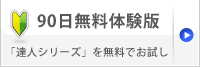
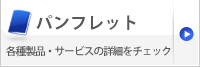
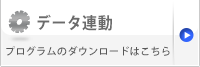
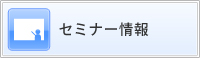

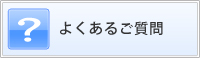
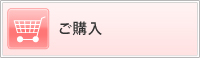


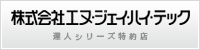

 セミナー情報
セミナー情報 個別説明会のお申し込み
個別説明会のお申し込み よくあるご質問
よくあるご質問 ご購入
ご購入


